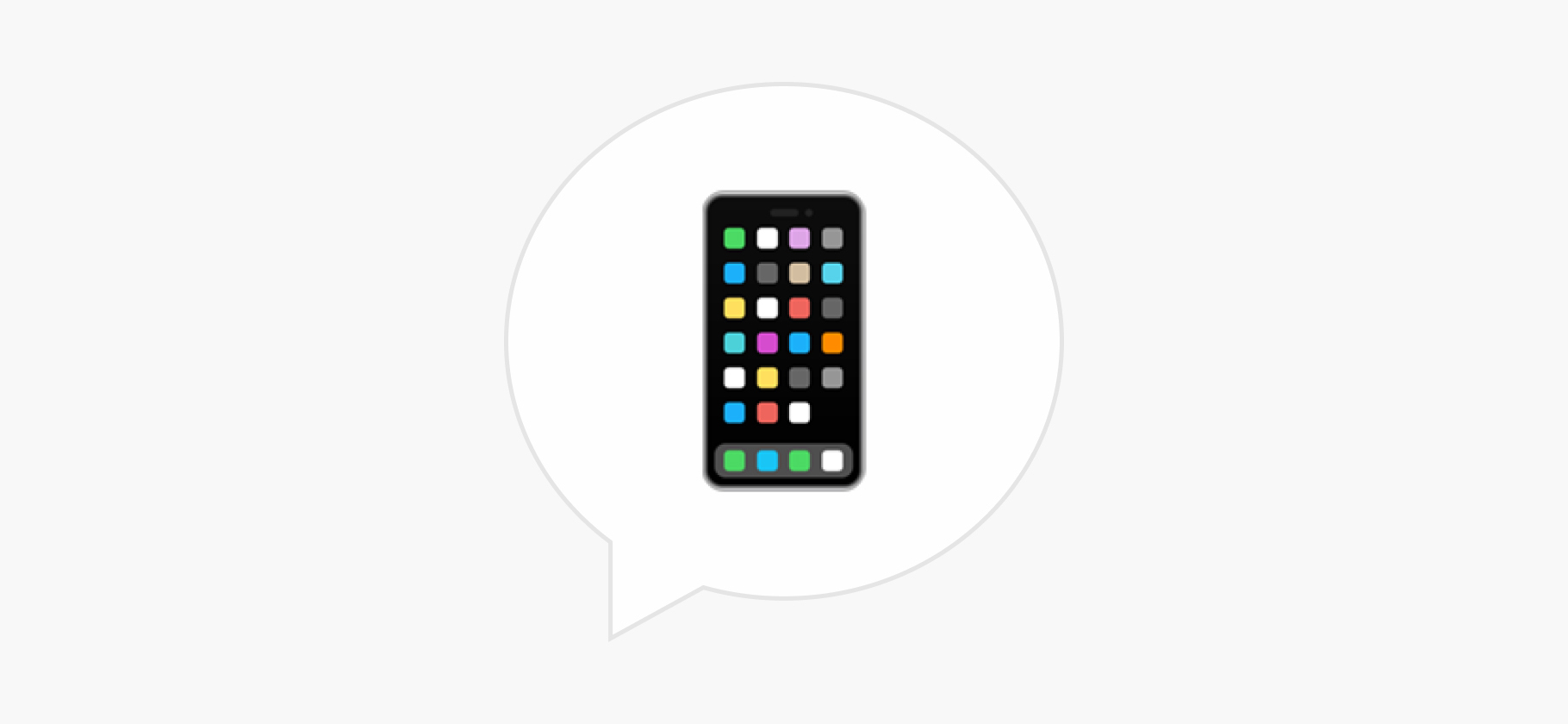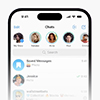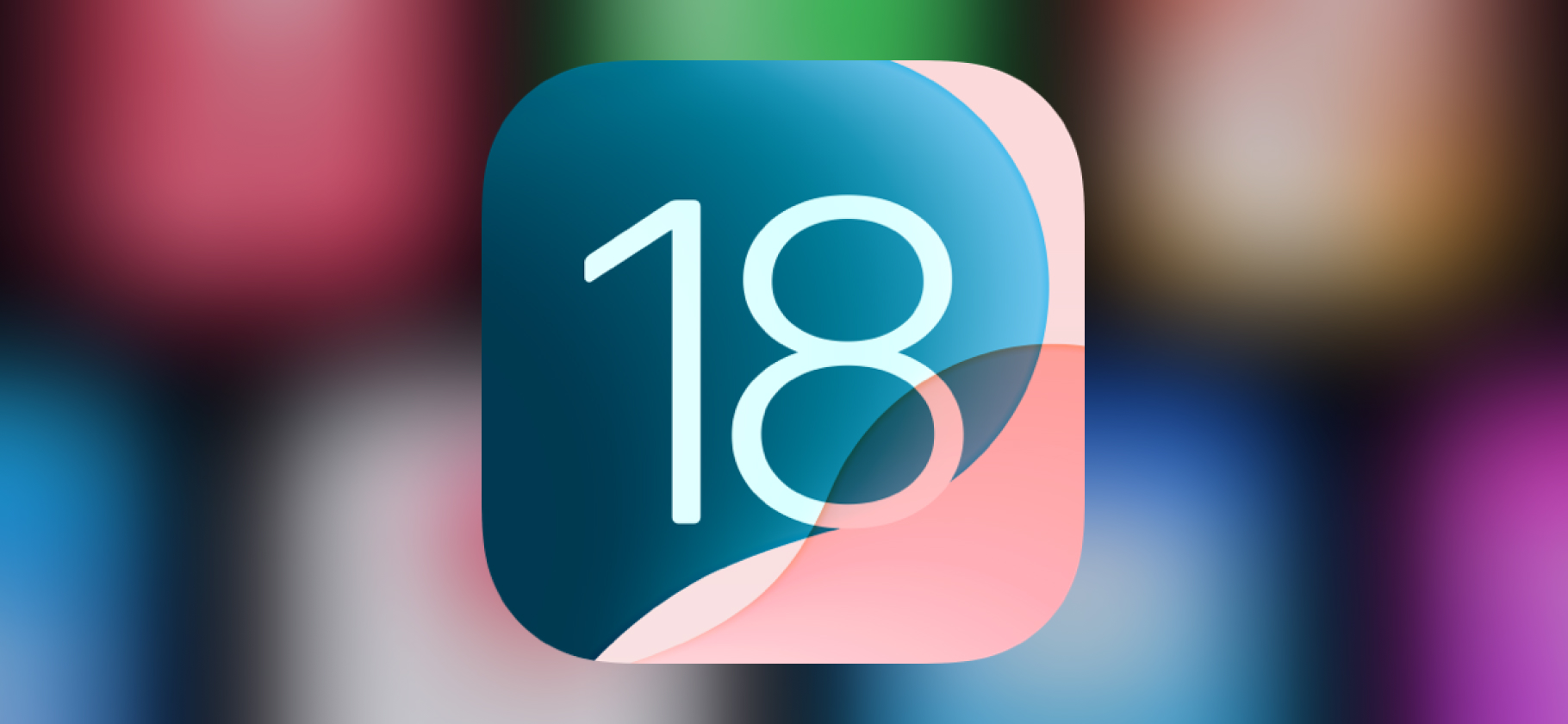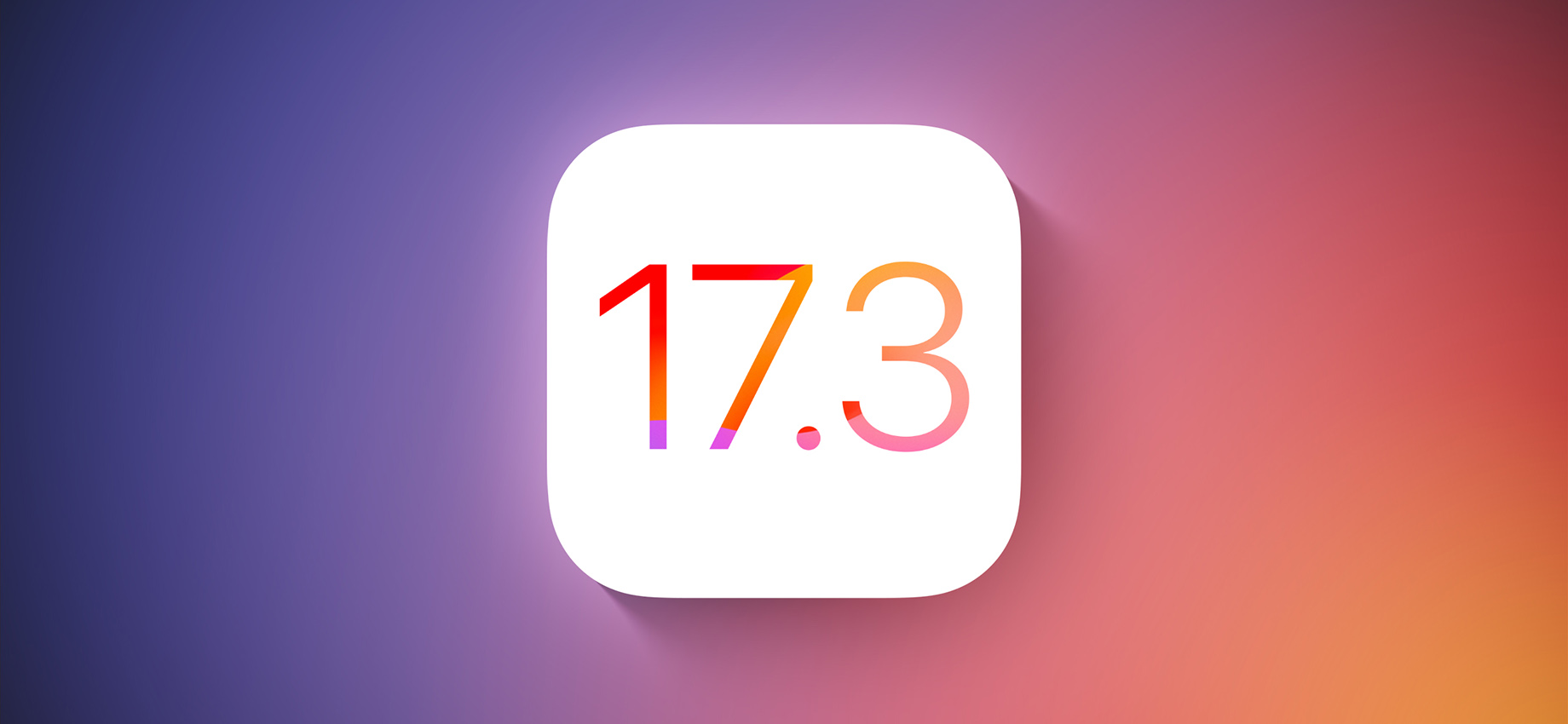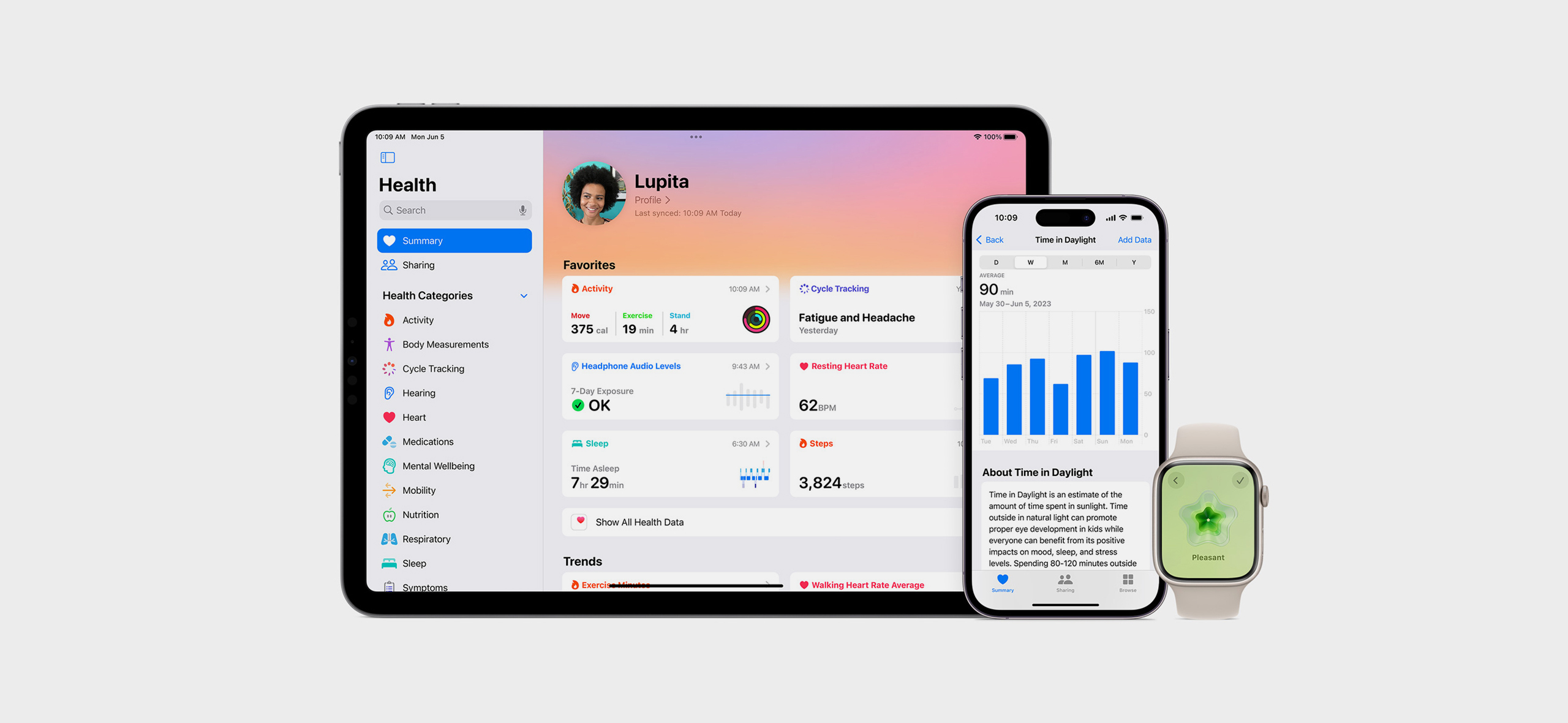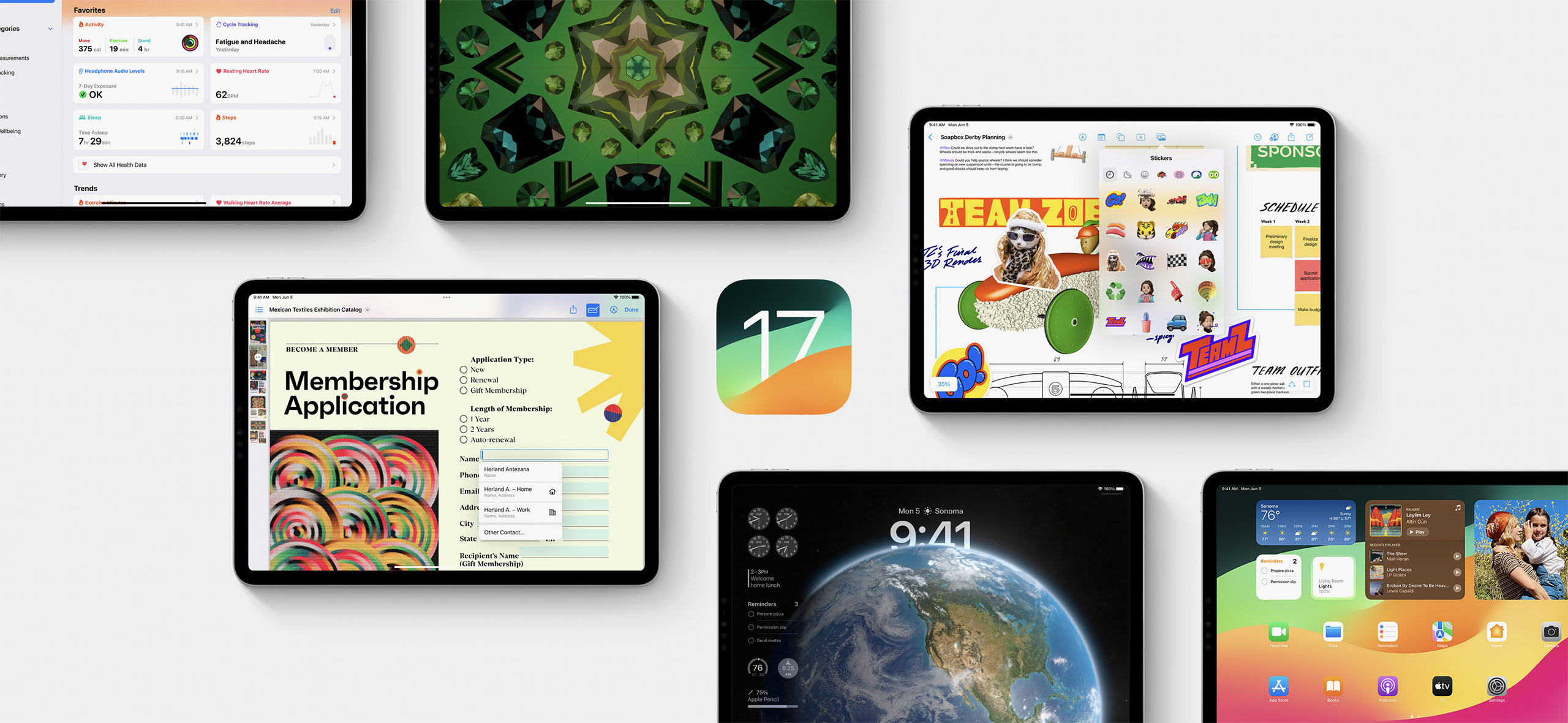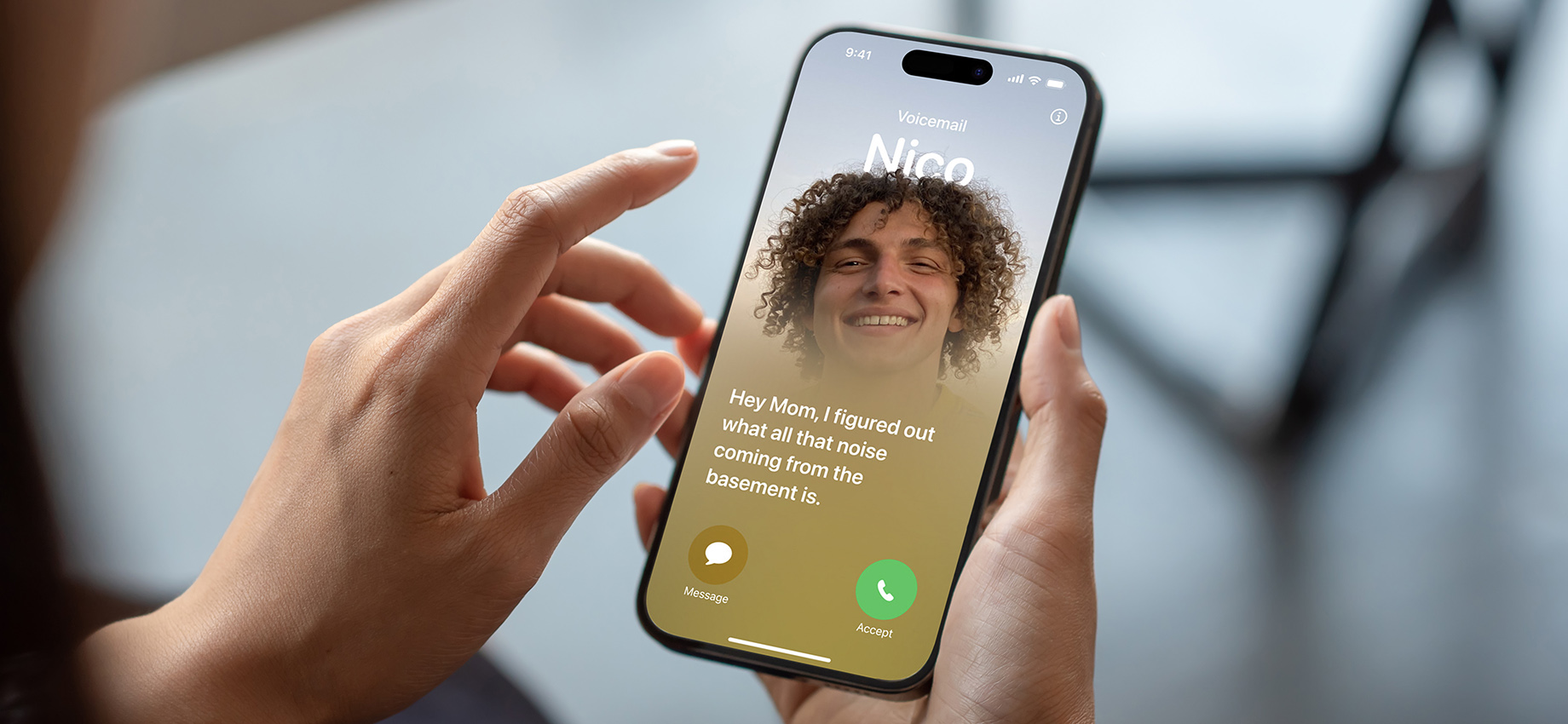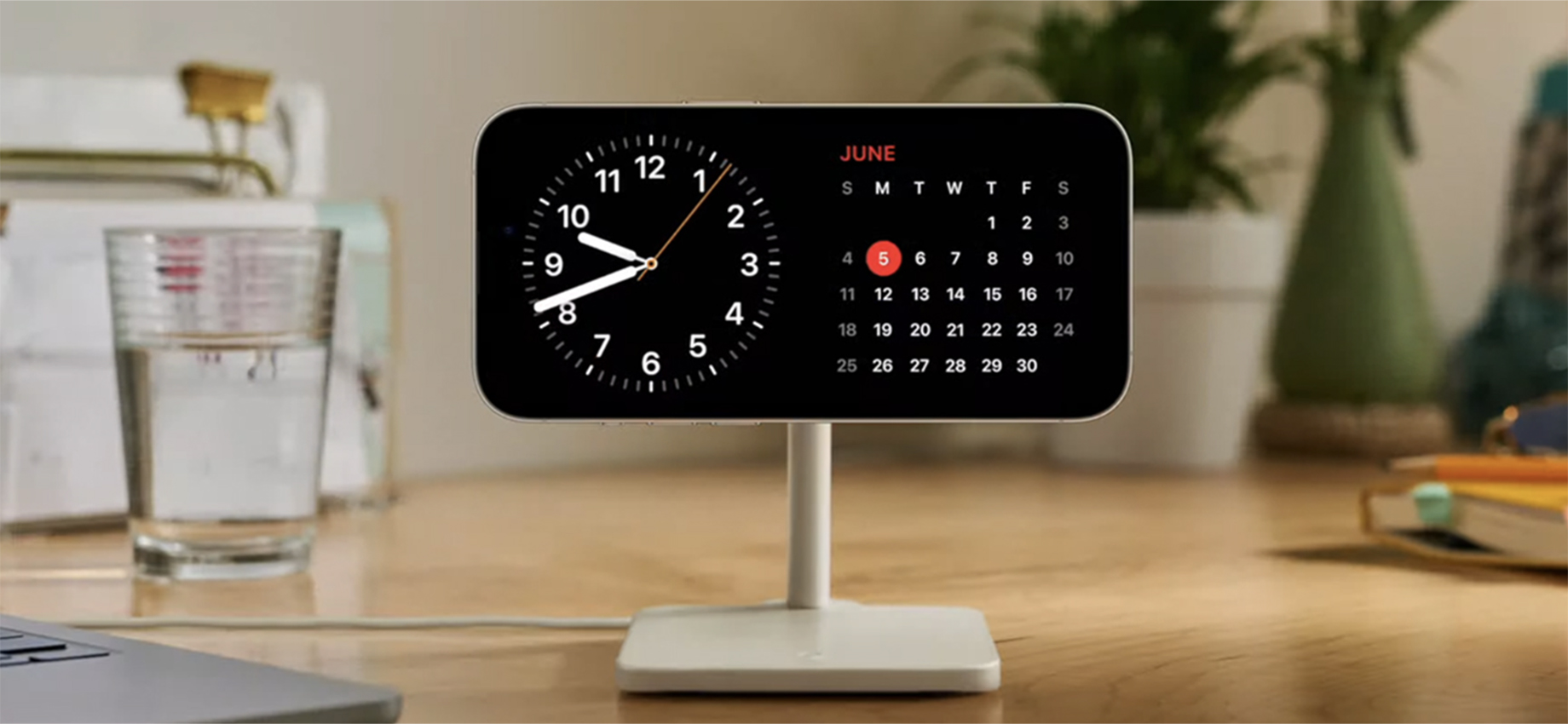Как настроить экран контакта на Айфоне. Это главная фишка iOS 17
Постеры контактов — одно из крупных обновлений в iOS 17. Нововведение позволяет персонализировать обложку абонента, которая будет отображаться на экране во время звонка.
Процесс создания и персонализации контакта не менялся много лет: можно было максимум поменять имя в телефонной книге и вручную добавить аватарку. В iOS 17 добавили кастомизацию обложки чужого контакта и настройку своей. Такими контактами можно делиться с другими владельцами Айфонов — они будут видеть аватарку, постер и имя, которые вы сами задали для себя.
iOS 17 еще не вышла официально. Релиз запланирован на осень 2023 года. Apple выпустила только публичную бета-версию, это последний этап тестирования перед релизом системы. Если планируете установить бета-версию, перед обновлением обязательно сделайте резервную копию, чтобы использовать ее при восстановлении системы.
Как настроить постер собственного контакта
Для этого нужно зайти в стандартное приложение «Контакты» или открыть соответствующий раздел в «Телефоне». Дальше нажмите на собственное имя в верхней части экрана и кликните по кнопке «Править». После этого откроется окно редактирования собственного постера. Оно похоже на раздел с редактированием экрана блокировки, который появился в iOS 16.
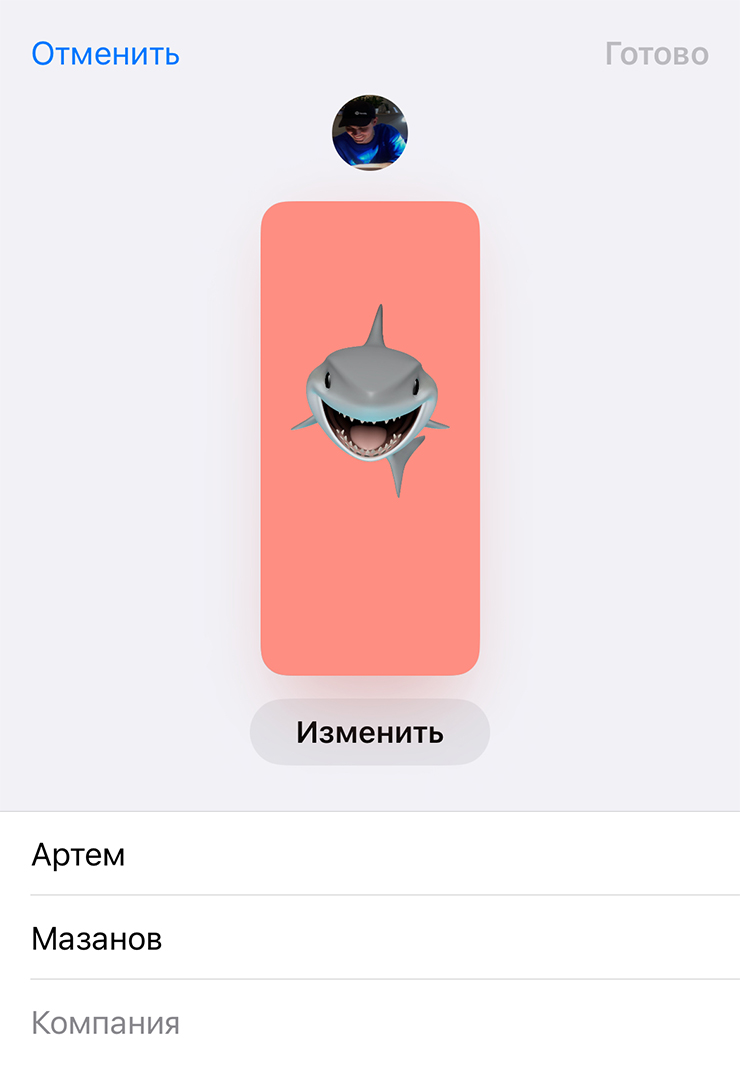
Для постера можно использовать фотографии, изображения из галереи и обычную монограмму. При выборе фото откроется окно его редактирования с возможностью отделить объект на картинке от фона. Для постера лучше всего подходят фотографии, снятые в портретном режиме.
Доступна настройка и отображение имени: есть выбор цвета и шрифта. При отделении объекта от фона доступен эффект глубины, который создает многослойность. Например, поставить текст поверх фона, но перед объектом на фотографии.
Постеров может быть несколько. Например, один с фотографией, другой с мемодзи, третий просто с текстом. Их можно периодически менять.
Вместо фотографии Apple предлагает использовать мемодзи — анимированный персонализированный аватар пользователя. Для кастомизации доступны черты лица, цвет кожи и прическа. Все это позволяет сделать мемодзи очень похожим на лицо человека.
При выборе мемодзи тоже доступна настройка цвета и размера шрифта, а также цвета фона.
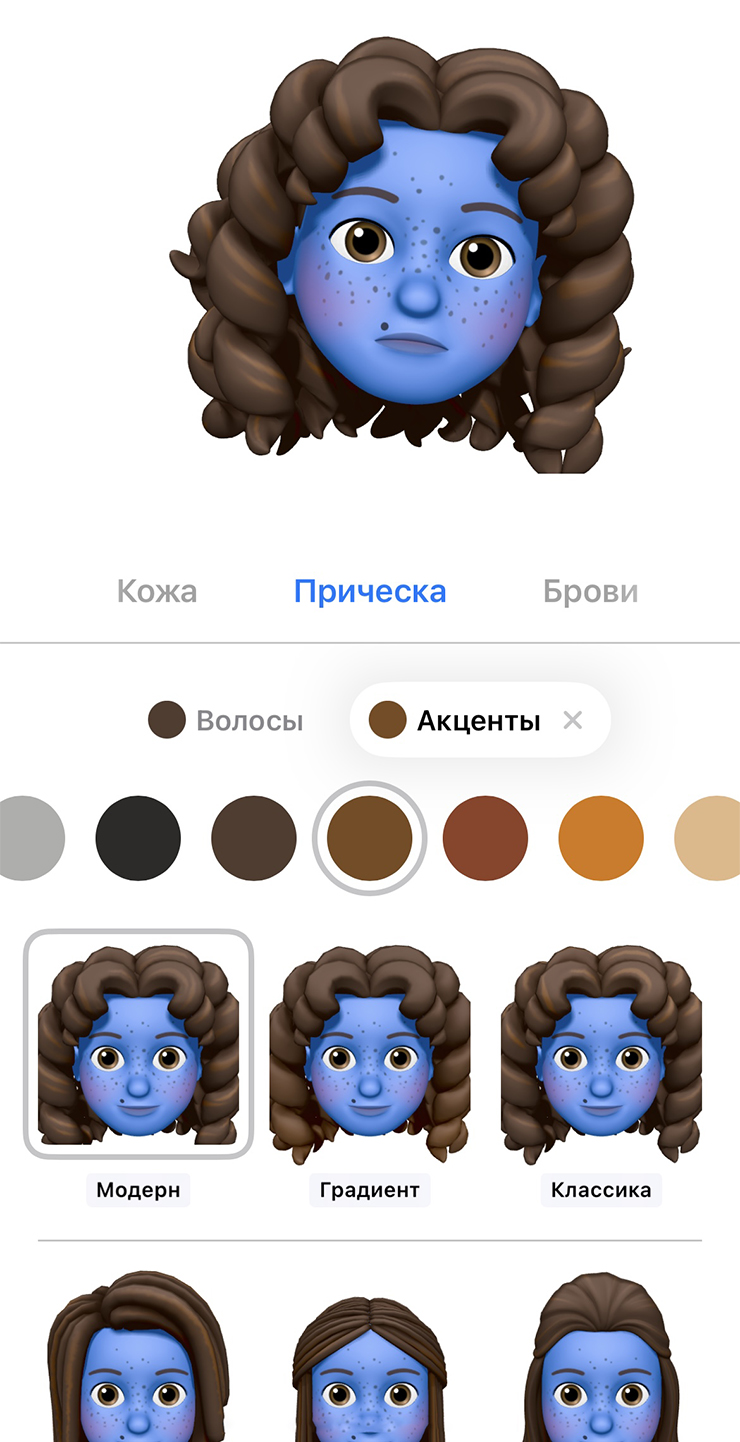
После сохранения постера Айфон предложит использовать его еще и как аватарку. Этот пункт можно пропустить и оставить свою текущую, не обязательно делать их одинаковыми.
Как делиться аватаркой и постером контакта. Их можно разослать своим друзьям из телефонной книги — ваш настроенный контакт будет отображаться у них в Айфонах. Для этого нажмите на раздел «Фото и постер контакта» и выберите нужный пункт приватности. Если другой пользователь уже настроил на ваш контакт собственный постер, Apple предложит ему выбрать обновленный.
Важно: у пользователей должна быть тоже установлена iOS 17. Так что полностью функция заработает только после релиза, пока ее могут опробовать обладатели беты.
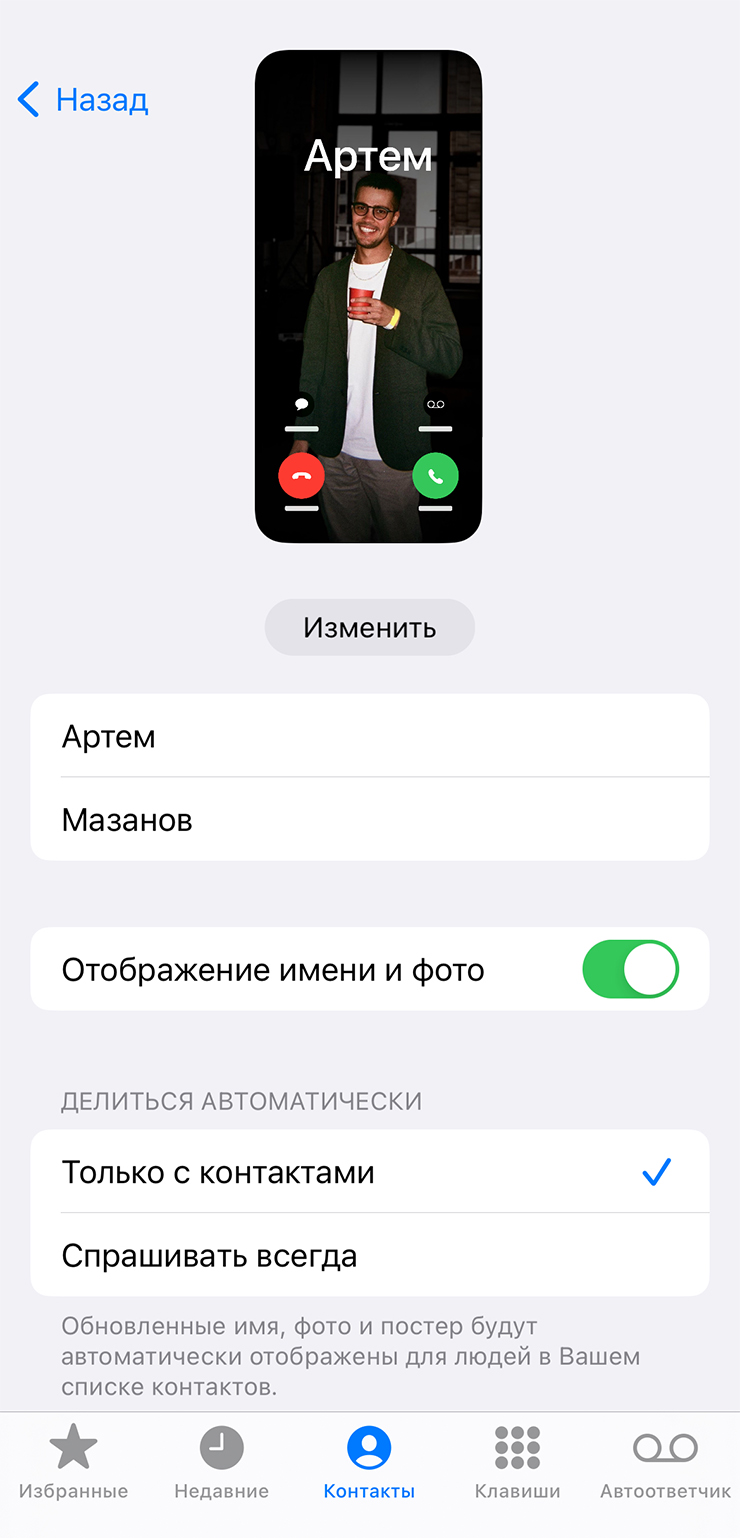
Еще одно крупное обновление в iOS 17 позволяет мгновенно делиться постером контакта с другими владельцами Айфонов, просто поднеся два устройства друг к другу.
Функция называется NameDrop, это улучшенный AirDrop. Она будет работать и с Apple Watch. Благодаря этому обновлению больше не нужно записывать контакты друг друга, достаточно будет просто положить устройства рядом.
Как настроить постер другого контакта
Для того чтобы настроить постер для контакта, необходимо установить для него фотографию или мемодзи. Для этого откройте страницу контакта, нажмите «Править» в верхнем правом углу → «Добавить фото». После добавления аватарки откроется стандартное окно редактирования постера. Оно такое же, как и при редактировании собственного контакта.
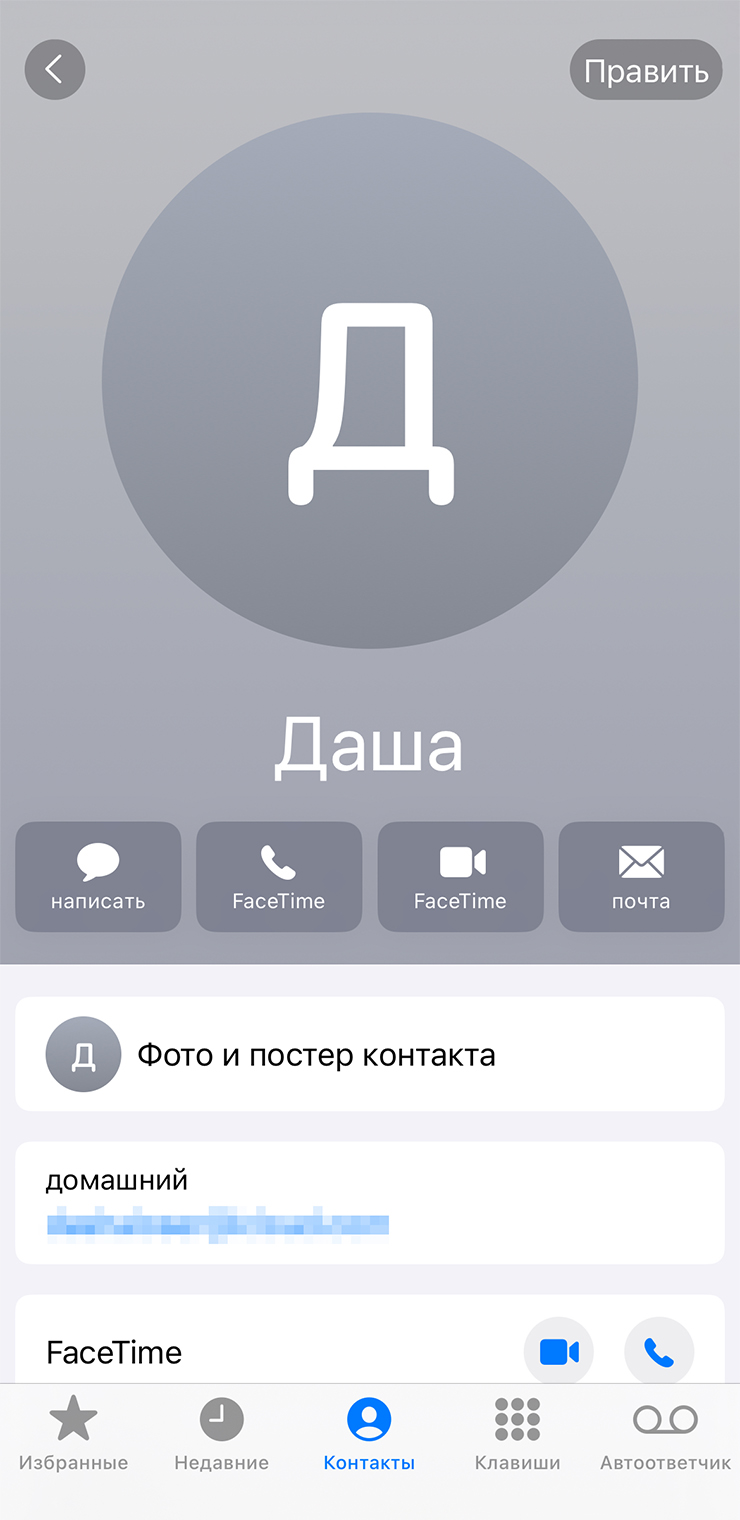
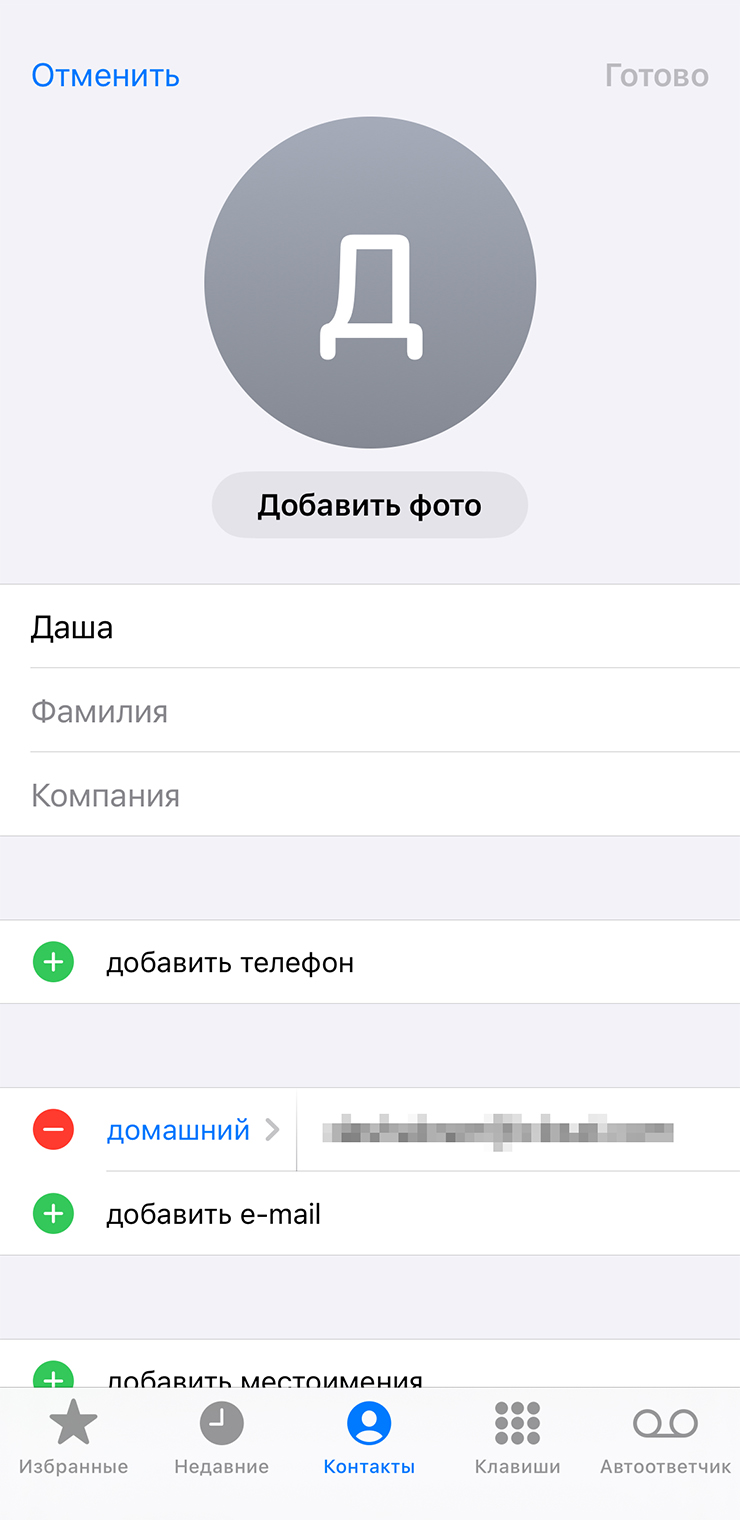
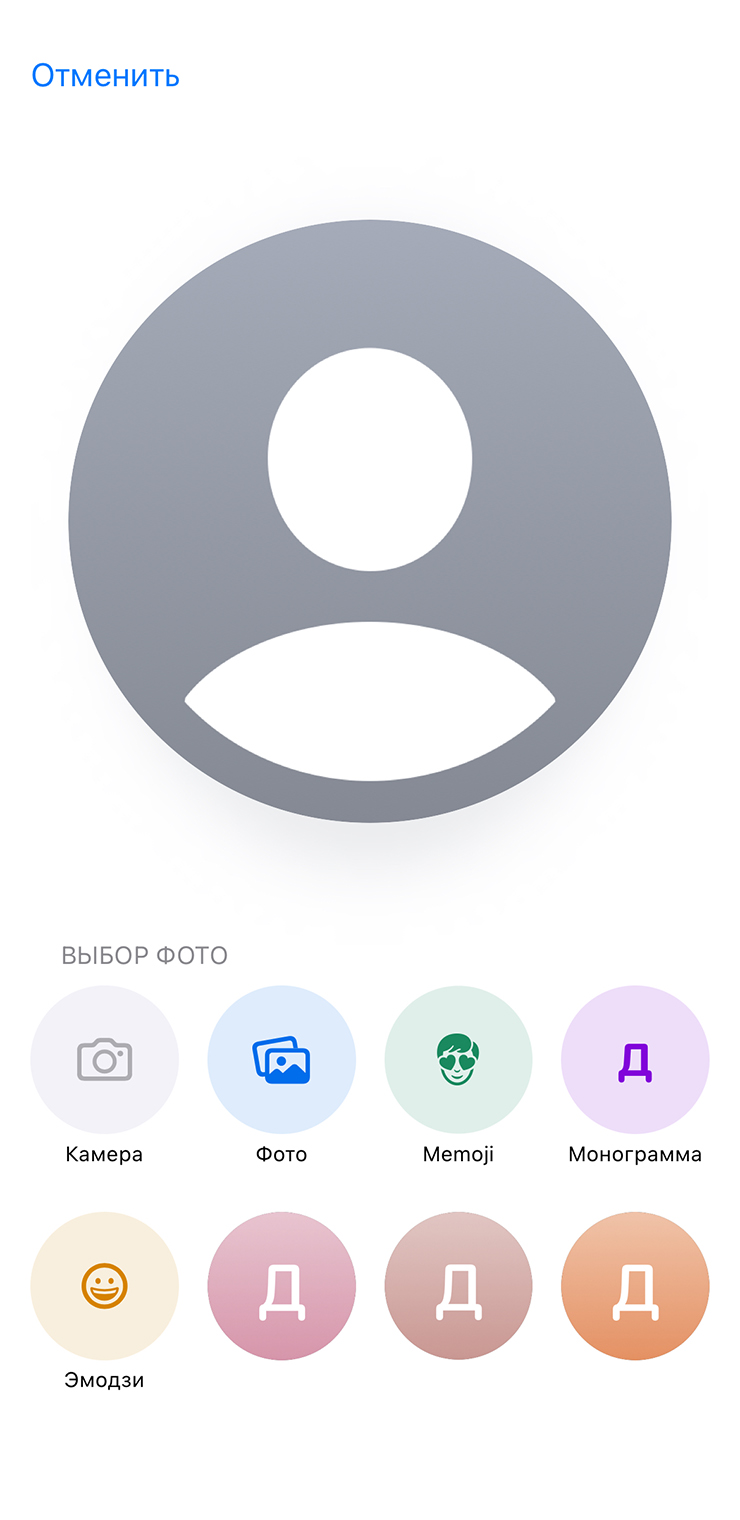
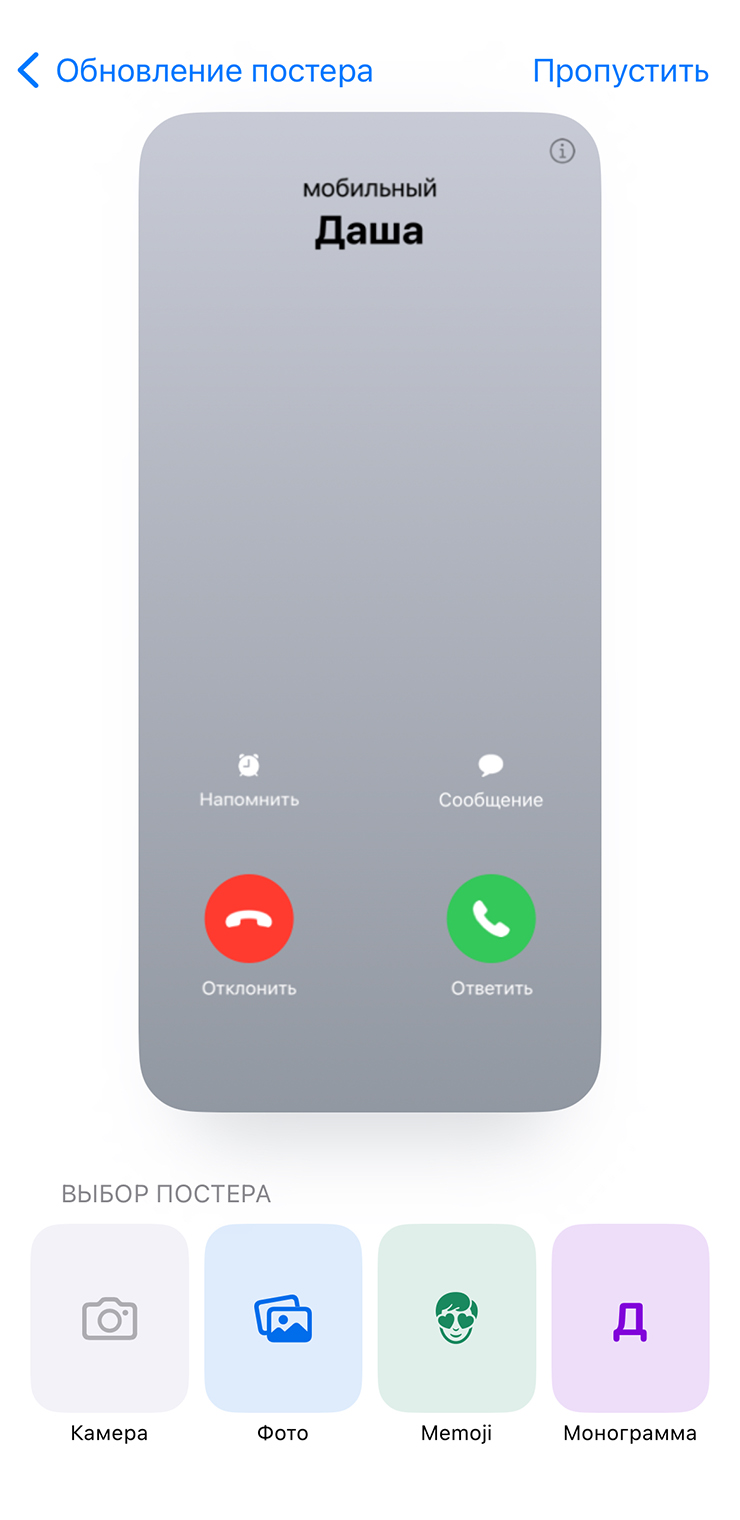
Если другой пользователь тоже установил iOS 17 и настроил собственный постер, система автоматически загрузит его на страницу контакта к вашей телефонной книге. Но вы можете все равно создать собственный постер.
Выбранный постер будет отображаться на экране Айфона при входящем или исходящем звонке.
Мы постим кружочки, красивые карточки и новости о технологиях и поп-культуре в нашем телеграм-канале. Подписывайтесь, там классно: @t_technocult